如何给win10硬盘加密 win10硬盘加密的详细教程
更新时间:2024-01-09 10:02:00作者:mei
win10系统硬盘的主要作用是存储数据,包括操作系统、应用程序、文件、照片、视频等,是电脑重要组成部分之一。为了安全起见,大家会给电脑硬盘加密,这样别人就不能随意更改内容。那么如何给win10硬盘加密?下面教程分享具体操作方法。
推荐:win10旗舰版系统
1、首先,请右键单击需要加密的硬盘,然后从弹出的菜单中选择“启动Bitlocker”选项。
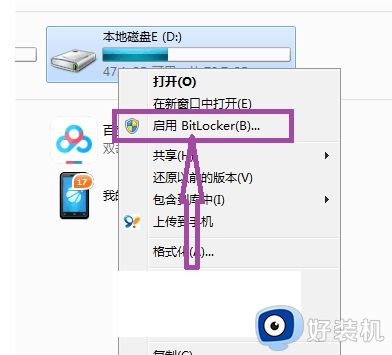
2、成功启动Bitlocker后,您将看到类似下图所展示的Bitlocker驱动器加密界面。
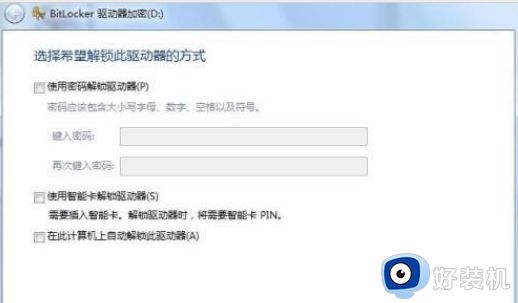
3、为更为便捷地解锁驱动器,可以选择使用密码、智能卡或自动解锁等三种方法。

4、在本示例中,我们将选择使用密码的方式进行解锁。
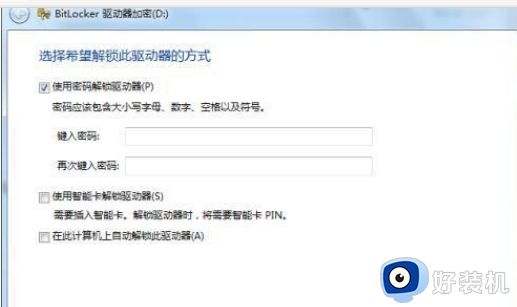
5、然后,在如图所示的页面中。请按照提示输入密码进行设置,需要注意的是,设定的密码应包含字母数字、空格和符号等元素。
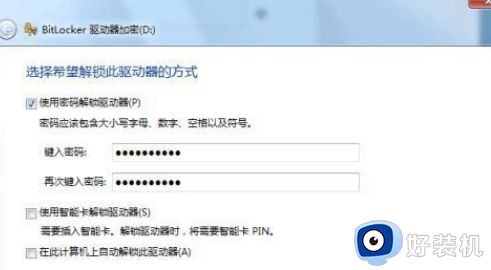
6、完成密码设置后,将显示如图所示的页面,在此建议您将恢复密钥打印出来或执行备份操作。
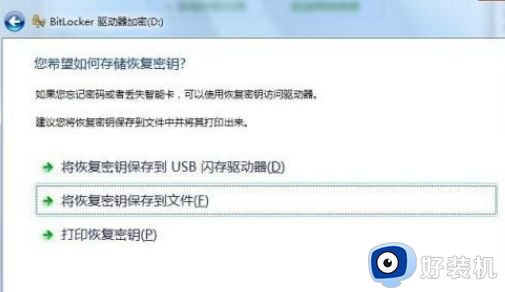
7、若您记不起密码 or 计算机无法连接到该驱动器,可凭借恢复密钥获取访问权限。
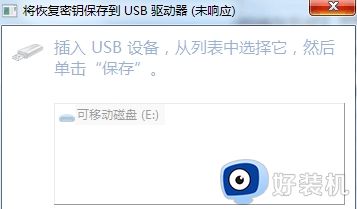
8、在完成恢复密钥存储后,点击“下一步”按钮。将显示类似于下图所示的页面,随后点击“启动加密”选项,恭喜您,此时已成功在计算机上对硬盘进行了加密。
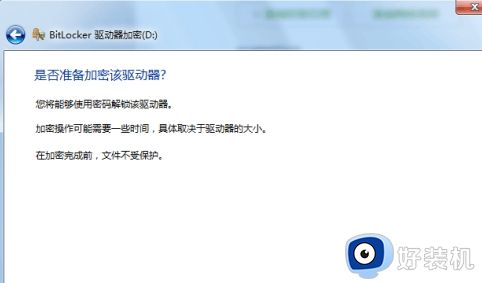
硬盘的作用就是存储数据,以上介绍win10硬盘加密的详细教程,希望可以帮助到大家。
如何给win10硬盘加密 win10硬盘加密的详细教程相关教程
- win10硬盘如何解密 win10硬盘加密怎么解除
- win10怎么取消硬盘加密 win10取消硬盘加密的方法
- 移动硬盘加密win10的步骤 win10系统如何加密移动硬盘
- win10电脑硬盘怎么加密 win10硬盘分区的加密步骤
- win10 硬盘加密的方法 win10硬盘加密码怎么设置
- 如何设置移动硬盘密码win10 win10移动硬盘设置密码怎么设置
- 怎么关闭win10 bitlocker硬盘加密 win10如何关闭bitlocker加密
- win10如何设置移动硬盘密码保护 win10系统移动硬盘怎么设置密码
- win10解除bitlocker加密设置方法 win10如何解锁bitlocker加密
- win10 专业版硬盘上面有感叹号是为什么 win10硬盘出现感叹号的解决步骤
- win10快捷方式图标显示白色怎么办 win10桌面快捷方式显示白色如何处理
- 神力科莎怎么设置中文 神力科莎在哪设置中文
- win10不能启动骑马与砍杀怎么办 win10骑马与砍杀无法正常启动如何解决
- 电脑没有appdata文件夹win10怎么办 win10 users找不到appdata如何处理
- win10查看电脑硬件信息在哪里 win10如何查看电脑硬件信息
- win10不能调节亮度怎么办 win10系统不能调节亮度修复方法
win10教程推荐
- 1 win10不能更新系统怎么办 win10电脑不能更新系统修复方法
- 2 win10不支持显卡驱动怎么办 win10显卡不能安装驱动安装处理方法
- 3 win10右下角天气怎么关 win10删除电脑右下角天气显示的方法
- 4 win10删除文件需要管理员权限怎么办 win10删掉文件需要管理员权限处理方法
- 5 彻底关闭win10病毒和威胁防护的步骤 win10如何关闭病毒和威胁防护
- 6 win10进入桌面后鼠标一直转圈怎么回事 win10进桌面一直转圈怎么解决
- 7 win10桌面快捷图标出现白纸怎么回事 win10桌面快捷方式图标变成白板如何处理
- 8 win10计算器打不开怎么办 如何解决win10系统无法打开计算器
- 9 win10共享文件夹怎么在另一个电脑查看 win10共享文件夹另外一台电脑如何找到
- 10 win10关闭每次打开应用的通知设置方法 如何关闭win10每次点开软件都提醒
